Cách tạo đồ họa tiêu đề trong Adobe Premiere Pro
Tiêu đề là một khía cạnh quan trọng của bất kỳ video nào cho dù chúng cần thiết cho phần giới thiệu, phần ghi công hay thông tin khác. Trong Adobe Premiere Pro, bạn có nhiều cách để thêm tiêu đề vào bất kỳ video nào, tạo hiệu ứng động và làm cho chúng trông theo cách bạn muốn.
Lúc đầu, quá trình tạo đồ họa tiêu đề trong Adobe Premiere có vẻ khó hiểu và bạn có thể gặp phải một số rào cản nếu bạn không chắc chắn phải làm gì. Trong bài viết này, bạn sẽ tìm thấy hướng dẫn để tạo tiêu đề mới và sử dụng chúng trong video của mình, cũng như thêm một số hiệu ứng đơn giản để tạo đồ họa chuyển động tiêu đề.
Nội dung bài viết
Cách tạo đồ họa tiêu đề trong Adobe Premiere
Sau khi mở dự án mà bạn muốn thêm đồ họa tiêu đề, hãy điều hướng trong dòng thời gian đến khu vực bạn muốn đồ họa tiêu đề của mình xuất hiện.
Có một số cách bạn có thể tạo tiêu đề.
Phương pháp 1 (Cách cũ)
- Đi đến Tập tin > Mới mẻ > Tiêu đề kế thừa. Lựa chọn VÂNG trong cửa sổ bật lên, sau đó một cửa sổ mới sẽ xuất hiện để bạn có thể tạo tiêu đề của mình.
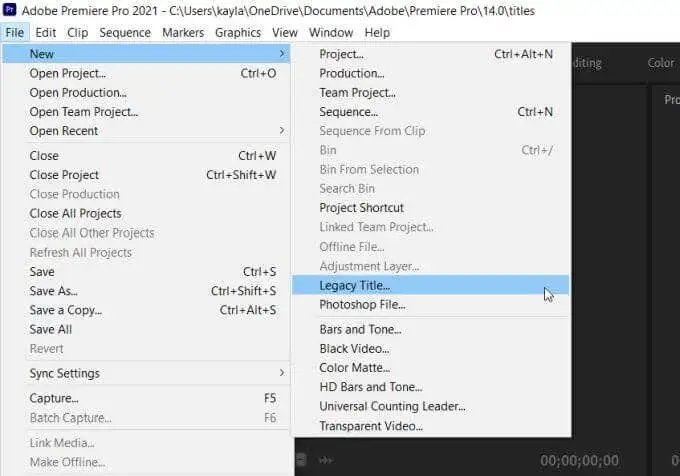
- Công cụ văn bản đã được chọn và bạn có thể nhấp vào bất kỳ đâu trong hình để bắt đầu nhập.
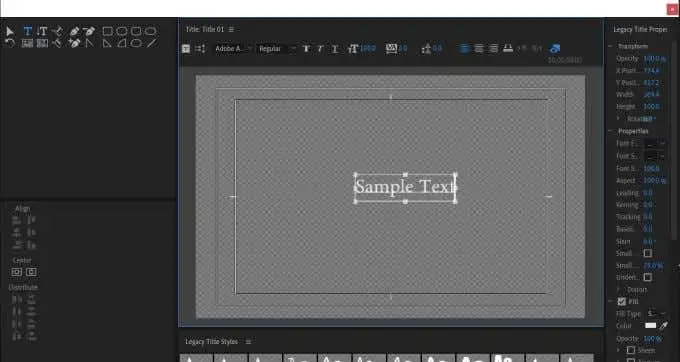
- Sau khi hoàn thành, bạn có thể tìm thấy tiêu đề của mình trong Dự án bảng điều khiển. Kéo nó vào dòng thời gian bất cứ nơi nào bạn muốn.
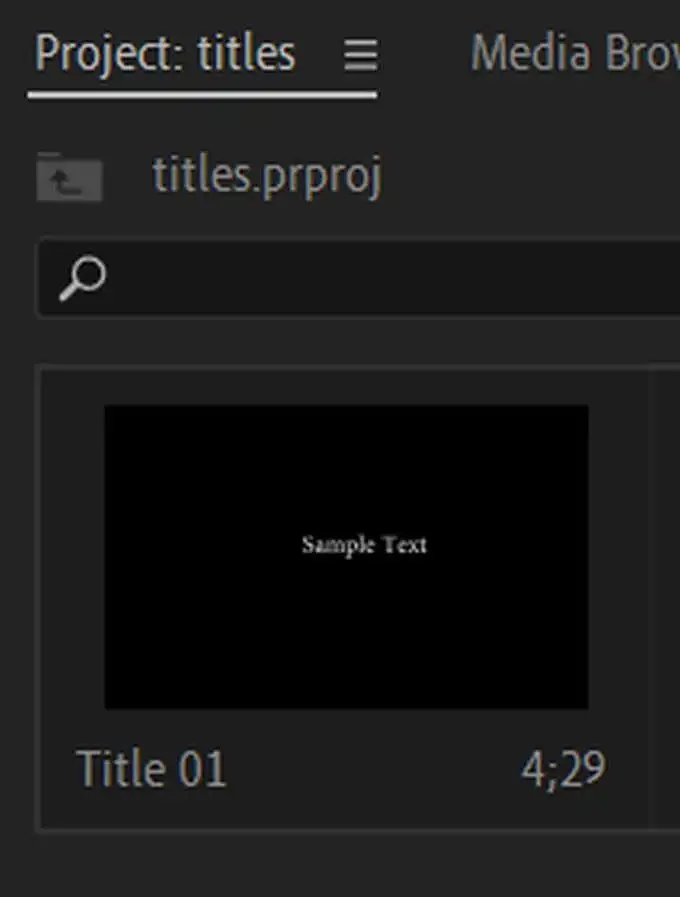
Các tựa game cũ sẽ sớm rời khỏi Premiere Pro, vì vậy, bạn nên bắt đầu sử dụng phương pháp tiếp theo được nêu bên dưới.
Phương pháp 2 (Khuyến nghị)
- Chọn Thể loại công cụ từ phía bên trái của thanh công cụ của bạn.
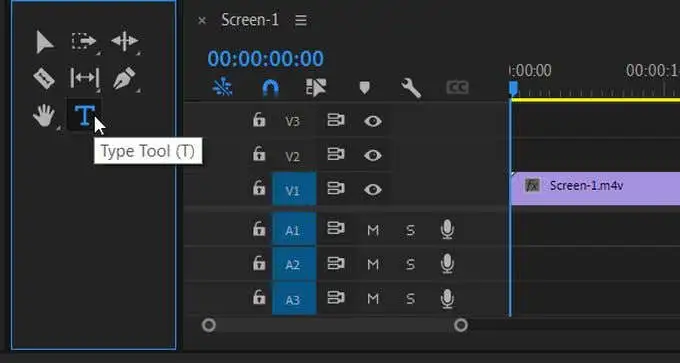
- Trong bảng chương trình, chọn nơi bạn muốn đặt tiêu đề của mình và nhấp vào bằng công cụ Loại.
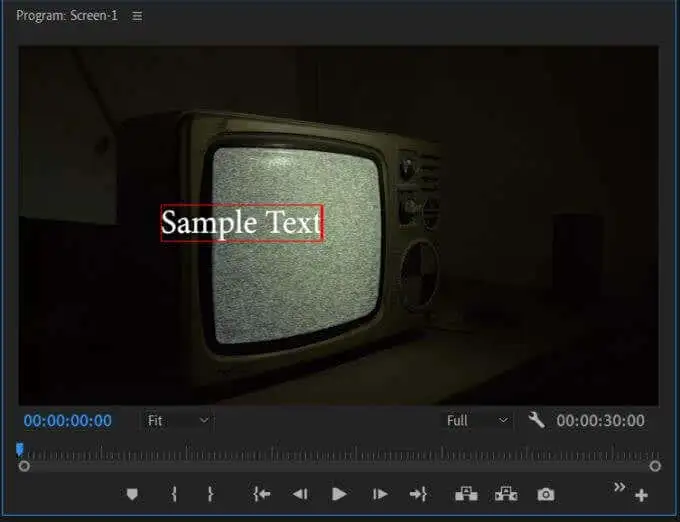
- Nhập tiêu đề bạn muốn xuất hiện. Bạn cũng sẽ thấy bảng Điều khiển Hiệu ứng xuất hiện sau khi bạn đã tạo tiêu đề.
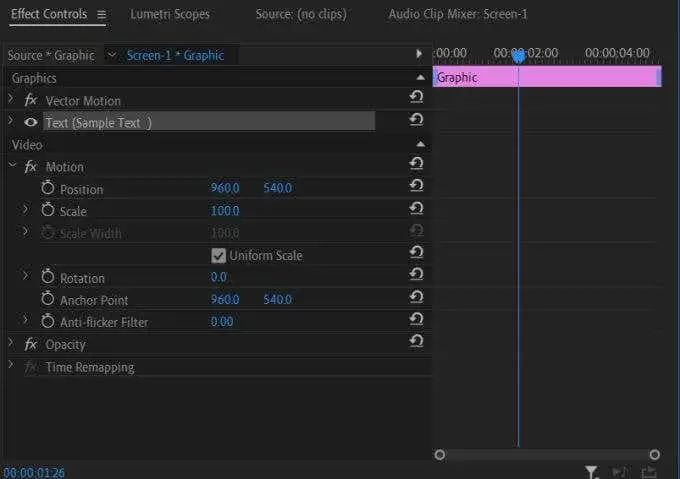
- Trong bảng Điều khiển Hiệu ứng, bạn có thể thay đổi nhiều khía cạnh khác nhau của văn bản như phông chữ, kích thước, màu sắc, v.v.
Chỉnh sửa tiêu đề của bạn
Nếu bạn sử dụng phương pháp hai, có một cách khác để bạn có thể chỉnh sửa đồ họa tiêu đề và cách chúng xuất hiện trong video của bạn trong Adobe Premiere. Phương pháp này giúp việc chỉnh sửa tiêu đề dễ dàng hơn khi chúng được chèn vào dự án.
Làm theo các bước bên dưới để sử dụng tính năng Đồ họa Cơ bản của Premiere để chỉnh sửa tiêu đề của bạn.
- Làm theo phương pháp 2 ở trên để tạo tiêu đề của bạn.
- Đi đến Cửa sổ > Đồ họa cần thiết. Sau đó, bảng điều khiển sẽ xuất hiện bên cạnh video của bạn.
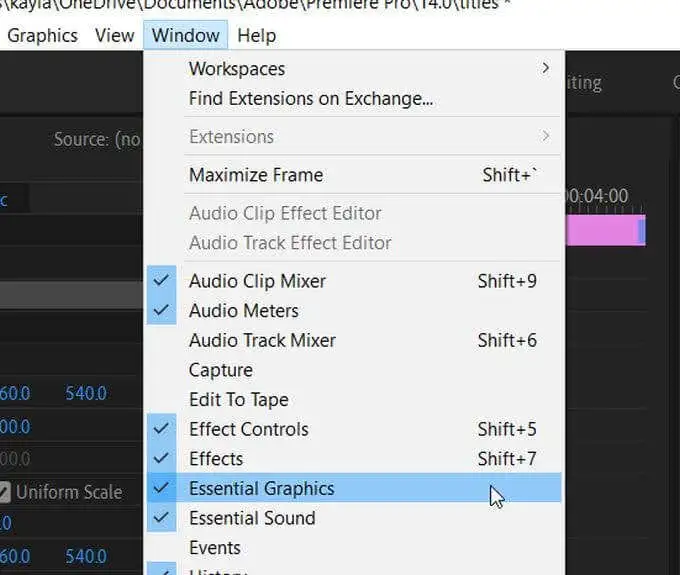
- Chọn Biên tập , sau đó chọn lớp văn bản bạn đã tạo. Các tùy chọn chỉnh sửa của bạn sau đó sẽ xuất hiện và bạn có thể thay đổi kích thước, phông chữ, màu sắc, căn chỉnh, v.v.
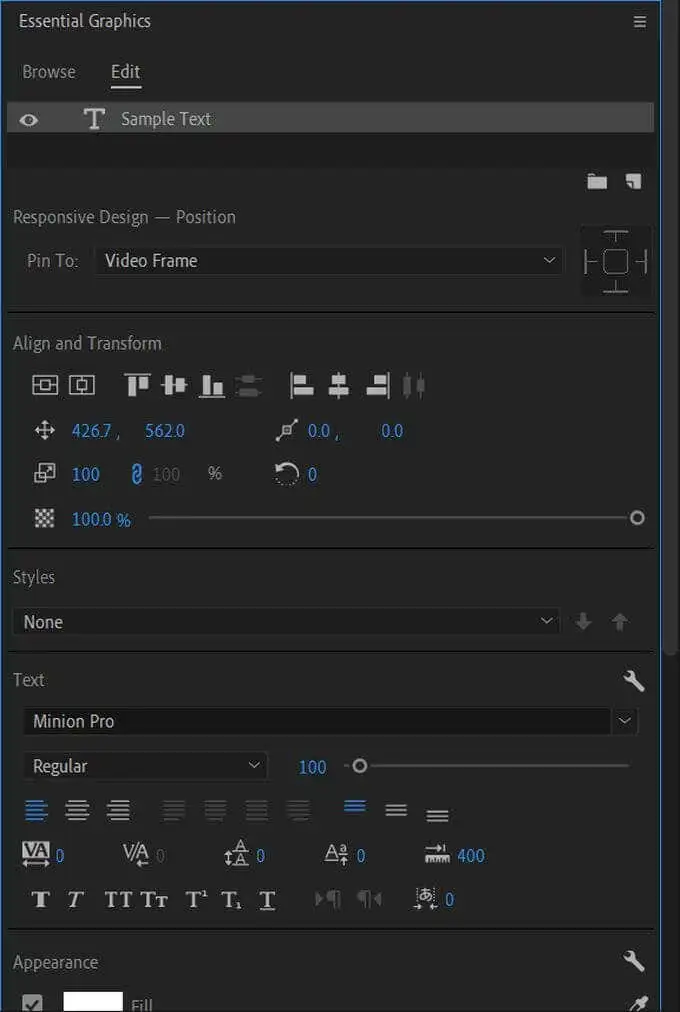
- Bạn có thể thêm nhiều lớp văn bản hơn nếu muốn bằng cách chọn biểu tượng giấy bên dưới lớp được liệt kê của bạn. Ấn vào đây Lớp mới biểu tượng và chọn Bản văn hoặc Văn bản dọc. Bạn cũng có thể thêm các hình dạng theo cách này, chẳng hạn như hình chữ nhật hoặc hình elip.
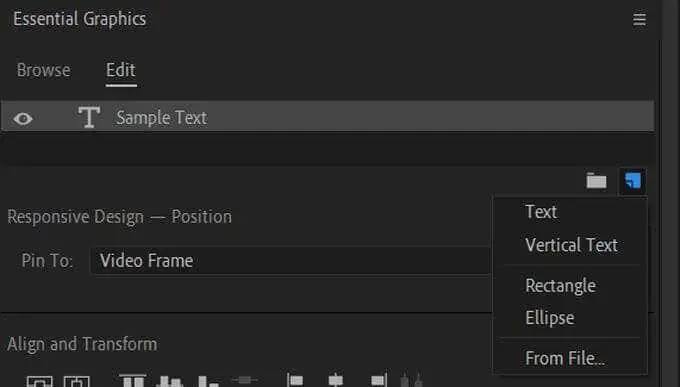
- Bạn cũng có thể chọn tiêu đề của mình trong bảng chương trình để chỉnh sửa kích thước hoặc vị trí của chúng.
Lưu kiểu văn bản tiêu đề của bạn
Bạn cũng có thể muốn lưu một kiểu văn bản mà bạn đã tạo để sử dụng trong tương lai. Bạn có thể làm điều này thông qua Phong cách tính năng.
- Khi bạn đã tạo kiểu văn bản mình thích, hãy chuyển đến Phong cách tùy chọn và chọn Tạo kiểu.
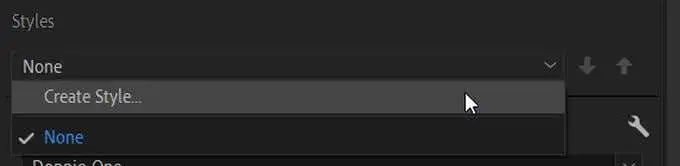
- Đặt tên cho phong cách bạn muốn lưu.
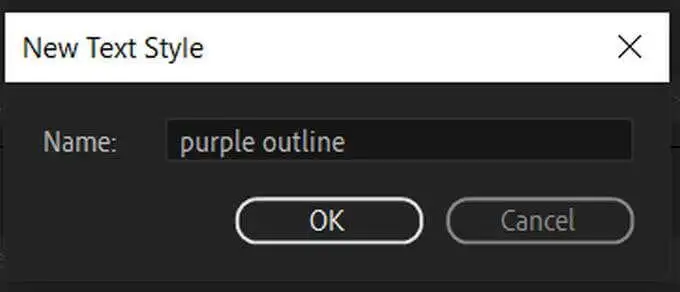
- Trong dự án tiếp theo bạn muốn sử dụng kiểu văn bản này, chỉ cần truy cập vào Phong cách thả xuống và chọn nó.
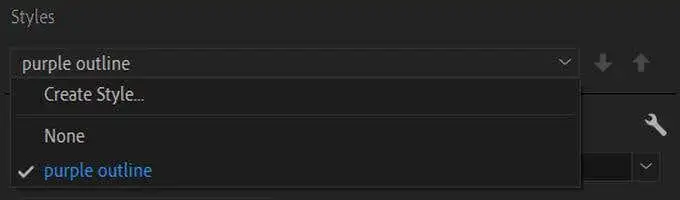
Sử dụng Mẫu Đồ họa Tiêu đề
Trong tính năng Đồ họa Cơ bản, Adobe cũng đã cung cấp một số mẫu mà bạn có thể sử dụng để nhanh chóng định dạng văn bản theo cách bạn muốn. Họ có sẵn nhiều loại định dạng phổ biến. Đây là cách tìm và sử dụng chúng.
- Mở Đồ họa cần thiết bảng điều khiển và chọn Duyệt qua Lựa chọn.
- Lựa chọn Mẫu của tôi bên dưới Hình ảnh cần thiết và chọn loại định dạng văn bản bạn muốn sử dụng. Sau đó, nhấp và kéo nó vào dòng thời gian của bạn nơi bạn muốn nó xuất hiện.
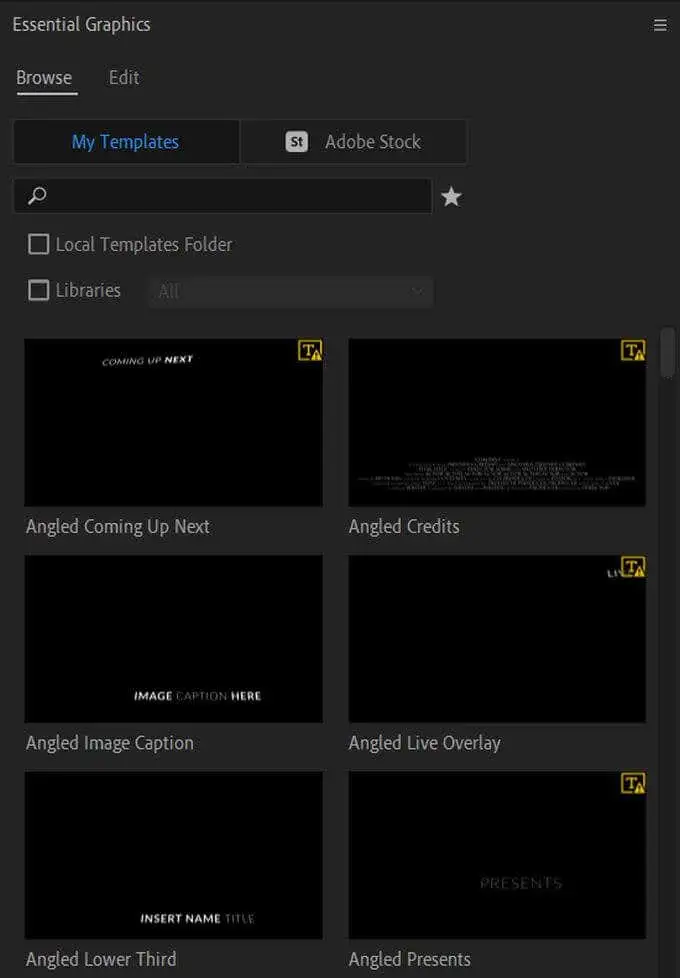
- Chọn văn bản mẫu trong mẫu trong bảng chương trình của bạn và sau đó bạn có thể xóa và thay đổi văn bản.
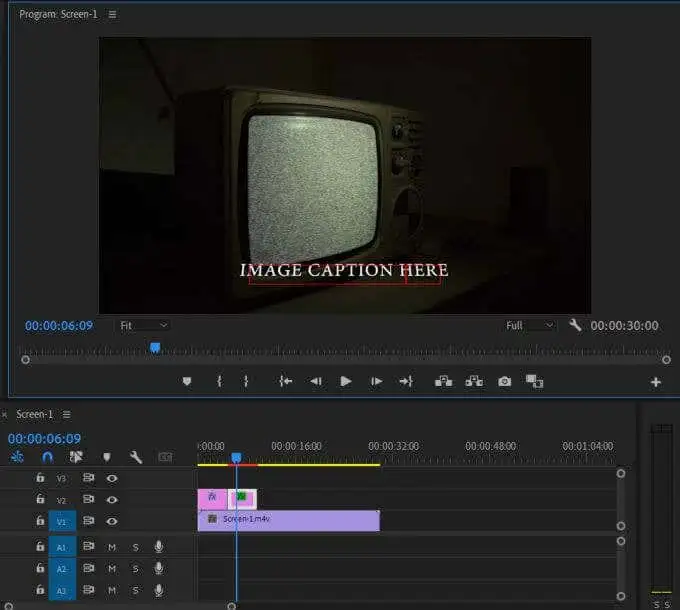
Sử dụng các mẫu này giúp bạn dễ dàng tạo văn bản đẹp một cách tương đối nhanh chóng. Tuy nhiên, bạn có thể không tìm thấy loại mẫu mà mình đang tìm kiếm hoặc có thể bạn muốn tạo hoạt ảnh của riêng mình cho tiêu đề của mình. Bạn cũng có thể làm điều này nếu bạn muốn đầu tư thêm thời gian vào việc tạo tiêu đề của mình.
Tạo đồ họa chuyển động tiêu đề
Trước khi bắt đầu tạo đồ họa chuyển động cho tiêu đề của mình trong Premiere, bạn sẽ muốn hiểu về cách hoạt động của các khung hình chính. Khung hình chính là các điểm thay đổi giá trị của các hiệu ứng nhất định, khi được phát trong dự án của bạn, sẽ xuất hiện dưới dạng hoạt ảnh của hiệu ứng.
Ví dụ: nếu bạn có một khung hình chính trên một số văn bản trong đó giá trị độ mờ đầu tiên là 100% và sau đó là một khung hình chính khác sau nó có độ mờ đục ở mức 0%, văn bản của bạn sẽ hoạt ảnh với mức độ mờ thấp hơn này để có vẻ như nó đang mờ dần .
Để tạo đồ họa chuyển động của riêng bạn, hãy làm theo các bước sau.
- Làm theo phương pháp 2 để tạo văn bản trong video của bạn. Nếu muốn, bạn cũng có thể thêm bất kỳ lớp hình dạng nào mà bạn muốn sử dụng.
- Mở Đồ họa cần thiết và chọn lớp văn bản hoặc hình dạng bạn muốn tạo hoạt ảnh.
- Đi đến Kiểm soát hiệu ứng cuộn xuống Cử động hoặc Độ mờ thả xuống và tìm hiệu ứng bạn muốn tạo hoạt ảnh cho văn bản của mình. Đó có thể là tỷ lệ, vị trí, độ mờ, v.v. hoặc hỗn hợp của chúng.
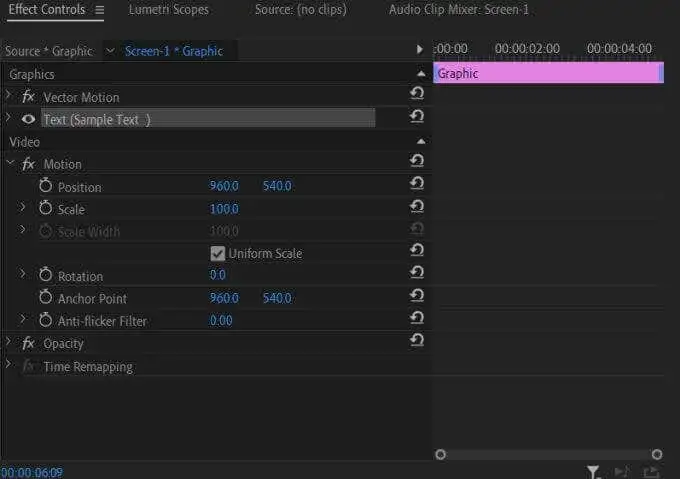
- Để tạo hiệu ứng hoạt hình, hãy đặt giá trị bắt đầu của bạn (cách bạn muốn văn bản của mình xuất hiện lúc đầu) và nhấp vào hẹn giờ biểu tượng (Chuyển đổi hoạt ảnh) để thiết lập khung hình chính. Ví dụ: nếu bạn đang làm mờ dần với độ mờ, hãy đặt độ mờ thành 100%.
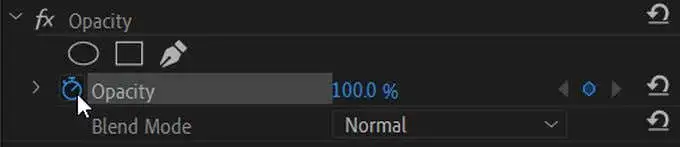
- Di chuyển con trỏ trong dòng thời gian của khung hình chính (xuất hiện ngay bên cạnh Điều khiển hiệu ứng) đến điểm tiếp theo mà bạn muốn hoạt ảnh văn bản của mình thay đổi. Sau đó, đặt giá trị mà bạn muốn văn bản kết thúc. Một lần nữa, để làm mờ dần, bây giờ bạn sẽ đặt opacity thành 0%.
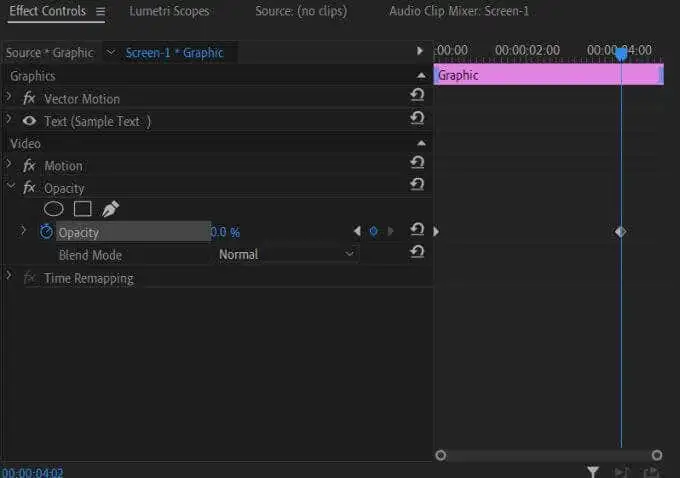
- Phát video của bạn để đảm bảo hoạt ảnh trông theo cách bạn muốn. Bạn có thể thay đổi tốc độ của hoạt ảnh bằng cách di chuyển các khung hình chính lại gần nhau hơn hoặc xa hơn.
Sau khi bạn tìm ra cách thực hiện, việc tạo đồ họa chuyển động đơn giản có thể trở nên rất dễ dàng và thêm một số nét tinh tế cho video của bạn. Bạn cũng có thể thử với các hiệu ứng để tạo ra một số đồ họa bắt mắt.
Tạo đồ họa tiêu đề trong Premiere Pro
Bằng cách sử dụng các công cụ Premiere Pro, thật dễ dàng để tạo tiêu đề đẹp mắt cũng như đồ họa chuyển động cho tiêu đề của bạn. Với một chút mày mò với các điều khiển hiệu ứng, bạn sẽ sớm tạo ra đồ họa tiêu đề trông chuyên nghiệp. Premiere Pro là một chương trình chỉnh sửa rất mạnh mẽ vì lý do này trong số nhiều chương trình khác.

